Kako povećati brzinu interneta kroz Wi-Fi kroz usmjerivač
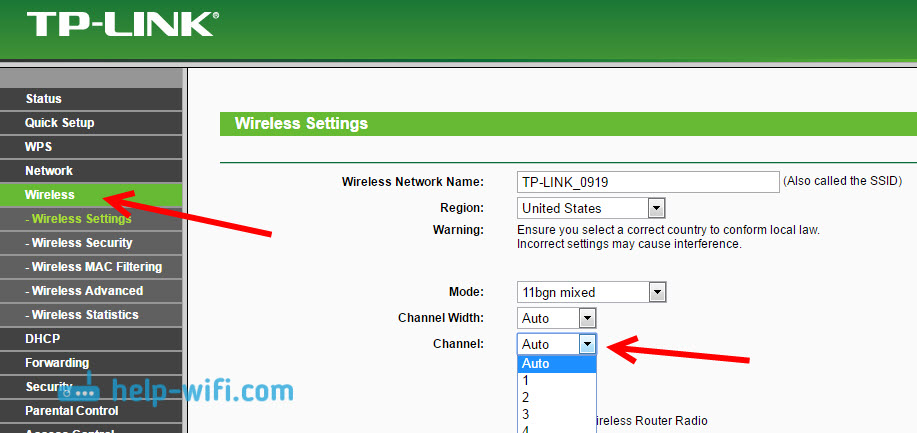
- 2182
- 193
- Brendan Anderson IV
Kako povećati brzinu interneta kroz Wi-Fi kroz usmjerivač
Još jedan članak o ovoj popularnoj temi. Vjerojatno svi koji su provjerili brzinu veze putem svoje Wi-Fi mreže bili su zainteresirani zašto je tako niska, zašto usmjerivač smanjuje brzinu i kako povećati brzinu internetske veze. Za gotovo sva ova pitanja već sam odgovorio u članku: O Wi-Fi-u, brzina interneta je u nastavku. Zašto usmjerivač smanjuje brzinu. I u ovom ćemo članku razgovarati o tome kako povećati brzinu interneta preko Wi-Fi mreže. I koliko je to moguće.
Cijeli je problem što prilikom povezivanja kabela (s interneta, ili čak s usmjerivača) izravno na računalo, obično dobivamo brzinu od 80-100 Mbps (ako imate tarifu od 100 Mbps) i prilikom povezivanja prema do Wi -fi je već sretan. Može biti čak 20 Mbps, ili čak manje. Ako vaš usmjerivač nije najjeftiniji, brzina će biti otprilike 50-60 mbit/s. Ali, sve ovisi o konkretnom slučaju. I općenito, brzina koju usmjerivač daje kroz bežičnu mrežu ne ovisi samo o samom usmjerivaču. Mnogo je različitih čimbenika o kojima ću u ovom članku napisati u nastavku.
Odvojeno, želim napisati nekoliko riječi o bežičnoj mreži maksimalne brzine, koja je naznačena na okviru vašeg usmjerivača ili u karakteristikama. Mnogi su zainteresirani za ovo pitanje. 150 Mbps, 300 Mbps, ovo je maksimalna, teoretski moguća brzina koju usmjerivač može izdati. Naravno, da u uobičajenim uvjetima nikad ne postoji takva brzina. I to je normalno, to ne znači da imate loš usmjerivač.
Zašto je Wi-Fi Internet brzina u nastavku?
Mislim da ćete se složiti da bežična veza nije tako stabilna kao ožičena. I bez obzira kako je bilo, veza u kabelu je uvijek bila i bit će najstabilnija i najpouzdanija.
Izravno, prilikom spajanja internetskog kabela odmah s računalom, postoji izravna veza s opremom davatelja usluga. Kad instaliramo usmjerivač, on već kontrolira ovu vezu. Usmjerivač kontrolira tok, distribuira Internet na druge uređaje i t. D. Zato brzina pada prilikom povezivanja kroz usmjerivač. A posebno pri povezivanju putem Wi-Fi mreže.
Koliko će jak usmjerivač smanjiti brzinu uglavnom ovisi o snazi ovog usmjerivača. Što je usmjerivač snažniji, to brže može obraditi informacije i ima veći maksimalni protok brzine. I što je usmjerivač snažniji, to je skuplji. I vjerujte mi, razlika između uređaja je 20 USD i 200, to je. Inače jednostavno nije bilo skupog usmjerivača. Nitko ih ne bi kupio, a nije ih učinio.
Otkrili smo zašto usmjerivač smanjuje brzinu, a sada ćemo detaljno razmotriti neke metode koje mogu povećati brzinu pomoću Wi-Fi mreže. Barem možete probati.
Neki savjeti za povećanje brzine Wi-Fi mrežom
Prije nego što nešto učinite, bilo bi lijepo povezati internet izravno s računalom i provjeriti brzinu. Možete provjeriti na web mjestu http: // www.Speedtest.Neto. O ovoj temi postoji zaseban članak koji ovdje možete vidjeti.
Ako imate brzinu do 20 mbit/s na tarifi, tada je ne možete više stisnuti. Stoga mjerimo brzinu izravnom vezom, a zatim putem Wi-Fi mreže. Otkrit ćemo koliko naš usmjerivač smanjuje brzinu. Pa ipak, možete provjeriti s različitih uređaja koje se povezuju putem Wi-Fi-ja. Budući da brzina ovisi o uređaju koji povezujemo.
1 Započnimo s metodom samog rada (po mom mišljenju). Potražite Wi-Fi mrežu slobodnog kanala i njegovu zamjenu u postavkama usmjerivača. Kad vaši uređaji vide mnoge druge Wi-Fi mreže, sve ove mreže mogu ometati vašu bežičnu mrežu. I zbog toga brzina veze rijetko ne trpi.
Stoga možete pokušati odrediti najsjajniji kanal i instalirati ga u postavke vašeg usmjerivača. Na ovu temu postoji vrlo detaljan članak: https: // pomoć-wifi.Com/sovety-po-Nastrojke/kak-na-najti-svobodnyj-wi-kanal-i-SMENIT-KANAL-NA-ROUTERE/. Također pokazuje kako promijeniti kanal u postavkama različitih usmjerivača. Ovdje, na primjer, na TP-Link:
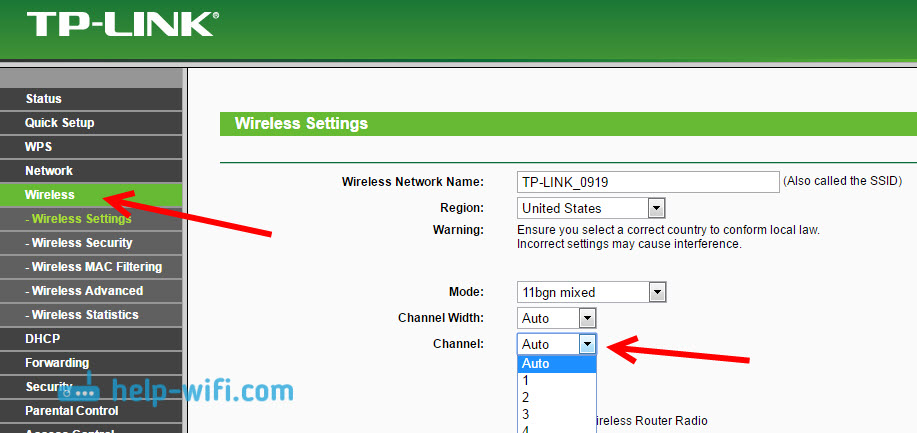
Ovdje trebate eksperimentirati, isprobajte različite mogućnosti. A ako već imate statički kanal, tada stavite auto.
2 Wi-Fi 5 GHz. Ako imate puno susjednih mreža i puno smetnji koje utječu na brzinu, onda je najbolja opcija prelazak na Wi-Fi 5 GHz. Kupite usmjerivač koji podržava emitiranje mreže Wi-Fi na frekvenciji od 5 GHz. Tamo će definitivno biti veće. Nedavno sam pisao o jednom takvom usmjerivaču: TP-Link Archer C20i. Ali, postoji jedna nijansa, ne svi uređaji podržavaju mrežu od 5 GHz.

Novi telefoni, tableti, prijenosna računala koji već idu u prodaju, najvjerojatnije već imaju podršku za Wi-Fi mreže na novoj frekvenciji. Ali stariji uređaji, nisu podržani. To se može lako naučiti iz karakteristika. Ali to nije problem, budući da su sva dva usmjerivača emitirala bežičnu mrežu i na frekvenciji 2.4 GHz. Tako će se stariji kupci moći povezati s njim.
Ne samo da je mreža 5Gz sada gotovo potpuno bez smetnji, već i prema Standardu 802.11AC, u usporedbi s 802.11n brzina veća. Ako na frekvenciji 2.4 GHz Maksimalna brzina 300 Mbps, tada je 5 GHz već 433 Mbps (na TP-Link Archer C20i).
3 Vozači bežičnog adaptera. Ova je metoda prikladna samo za računala i prijenosna računala. Kao što sam gore napisao, brzina ovisi i o Wi-Fi prijemniku, koji je instaliran na vašem računalu. Na bežičnoj mreži, brzina je uvijek jednaka najsporijim uređajem. Što god imate moćan usmjerivač, ali ako na svom prijenosnom računalu imate stari Wi-Fi adapter koji čak ne podržava 802 način.11n, nećemo vidjeti nijednu veliku brzinu.
Zamjena adaptera za prijenosno računalo Wi-Fi je naravno problematično. Ali, možete pokušati ažurirati upravljački program ovog adaptera. Možda je nova verzija s različitim poboljšanjima već objavljena, a nakon ažuriranja dobit ćemo povećanje brzine.
Za instalaciju i ažuriranje upravljačkih programa, detaljno sam napisao u zasebnom članku: https: // Help-wifi.Com/raznye-sovety-dlya-windows/kak-ubanovit-drajvera-fi-fi-dapter-vindows-7/.
4 Postavite način rada 802.11n i širina kanala. Ako nemate vrlo stare uređaje koji ne podržavaju 802.11n, ovaj način rada možete pokušati postaviti u postavkama usmjerivača. U pravilu, prema zadanim postavkama postoji automatski izbor načina rada. Za veću kompatibilnost s različitim uređajima.
To možete ponoviti u postavkama svog usmjerivača, što možete ući u ove upute. U pravilu se ove postavke uvijek mogu naći na kartici gdje je podešena Wi-Fi mreža. Ova točka postavki obično se naziva "Način", ili "Način rada mreže". Trebate odabrati "Samo 11n"(Samo n) i spremite postavke. Ovako izgleda na usmjerivačima TP-Link:
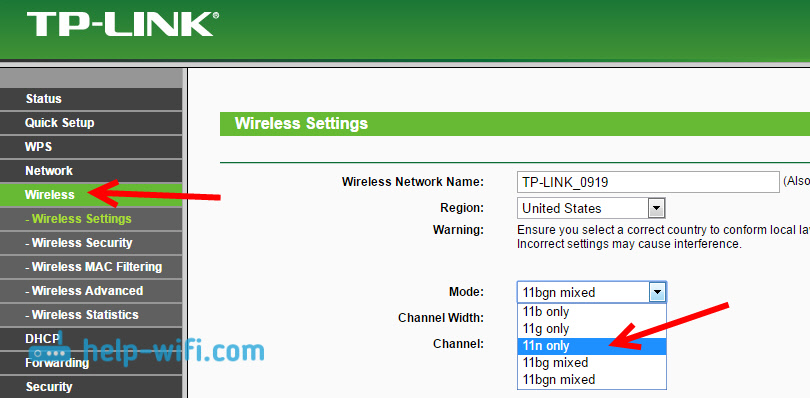
Na istoj stranici još uvijek postoji prilika za promjenu širine kanala (širina kanala). Možete ga pokušati staviti 40MHz.
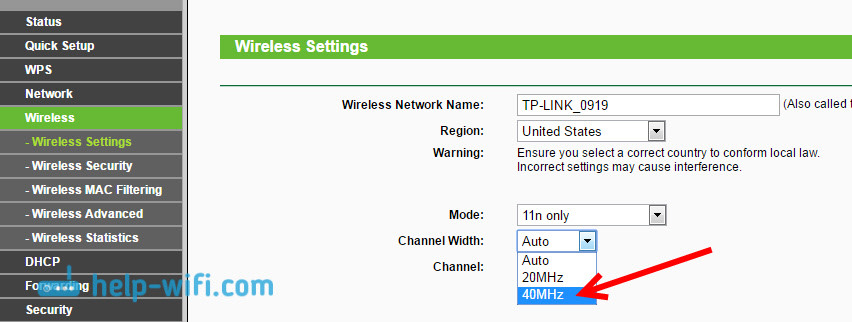
Spremimo postavke i ponovno pokrenemo usmjerivač.
Ako nakon ovih postavki imate problema s povezivanjem nekih uređaja na Wi-Fi, vratite sve natrag.
5 Možda u postavkama vašeg usmjerivača Stara metoda šifriranja WPA. On nije samo nesiguran zaštititi bežičnu mrežu u naše vrijeme i već je vrlo zastario, a također ima mogućnost ograničavanja brzine.
Morate instalirati šifriranje WPA2-PSK (već je za vas to najvjerojatnije instaliran). Možete instalirati prave sigurnosne postavke za ovu upute. Na primjer D-Link, TP-Link, Asus. A u odjeljku "Postavke Rotera" na našoj web stranici postoje upute za ostale uređaje.
6 bliže usmjerivaču, to je jači signal i veća brzina. Stoga, pokušajte instalirati ovakav usmjerivač (imam mjesto za ulazak) da bi u cijeloj kući postojao dobar signal.
A ako imate veliku kuću, a usmjerivač ne može slomiti signal u duge sobe, tada možete instalirati repator. Ili kupiti snažniji usmjerivač.
Članak možete pročitati kako ojačati Wi-Fi mrežni signal? Povećavamo Wi-Fi raspon.
7 još uvijek možete probati Ažurirajte firmver usmjerivača. U novoj verziji nešto poboljšavaju i modificiraju. Stoga se nakon ažuriranja brzina na Wi-Fi mreži može povećati. Imamo upute na našoj web stranici za sve popularne proizvođače. Dajem vezu do uputa za TP-Link i upute za ažuriranje ASUS-a.
8 Također ne treba zaboraviti da je više uređaja povezano na usmjerivač, to je niža brzina. Prvo, usmjerivač će jednostavno podijeliti početnu brzinu povezivanja između svih uređaja, a drugo, od opterećenja koje će uređaji za usmjerivač stvoriti, smanjit će brzinu još više.
Afterword
Najbolji način za rješavanje ovog problema je kupiti snažniji i skuplji usmjerivač. Još bolje, dvopojasni, tako da možete koristiti Wi-Fi mrežu na frekvenciji od 5 GHz, i postići dobru brzinu.
Pa, ako kupnja novog usmjerivača nije uključena u vaše planove, onda ćemo definitivno isprobati savjete o kojima sam napisao gore. Mislim da će neki rezultat definitivno biti. Ne zaboravite dijeliti u komentarima vaš rezultat povećanja Wi-Fi brzine.
- « Postavljanje gostujuće Wi-Fi mreže na TP-Link usmjerivač
- Kako otvoriti luku na netis usmjerivaču? »

